Page 1

KÄYTTÖOHJEET
SUOMI
LCD-NÄYTTÖ
Lue nämä käyttöohjeet huolellisesti ennen laitteen käyttöä ja säilytä
niitä tulevaa tarvetta varten.
LCD-NÄYTTÖMALLIT
E1941T
E2041T E2041S
E2241T E2241S
E2341T
E2441T
E1941S
www.lg.com
Page 2
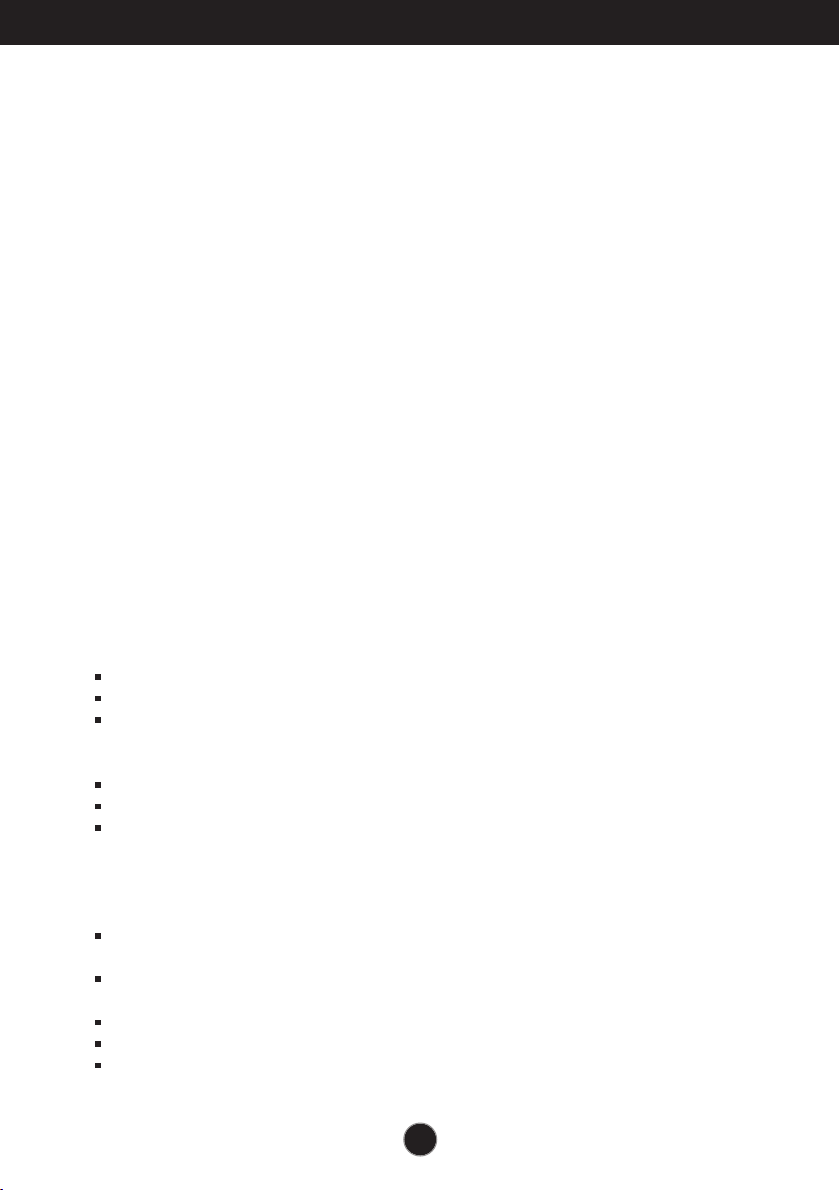
Tärkeitä ohjeita
Tämä laite on suunniteltu ja valmistettu turvalliseksi käyttää. Virheellinen
käyttö voi kuitenkin aiheuttaa sähköiskun, tulipalon tai muita vaaratilanteita.
Noudata seuraavia asennus-, käyttö- ja huolto-ohjeita, jotta kaikki näyttöön
rakennetut turvalaitteet toimivat moitteettomasti.
Turvallisuus
Käytä vain laitteen mukana toimitettua virtajohtoa. Jos käytät jotakin toista virtajohtoa,
varmista, että se täyttää paikalliset sähköturvallisuusmääräykset, varsinkin jos et ole saanut
sitä laitteen toimittajalta. Jos virtajohdossa on pienikin vika, ota yhteys laitteen
maahantuojaan tai lähimpään valtuutettuun huoltoon ja pyydä lähettämään uusi virtajohto.
Virtajohdon irrottaminen on ensisijainen tapa erottaa laite sähköverkosta. Varmista, että
pistorasia on helposti ulottuvilla laitteen asentamisen jälkeen.
Kytke näyttö vain sellaiseen pistorasiaan, jonka jännite on tässä oppaassa tai näyttöön
kiinnitetyssä tarrassa esitettyjen vaatimusten mukainen. Jos et ole varma, millaisia kotisi
pistorasiat ovat, kysy myyjältä lisätietoja.
Ylikuormitetut pistorasiat ja jatkojohdot ovat vaarallisia. Myös kuluneet virtajohdot ja
rikkinäiset pistokkeet ovat vaarallisia. Nämä kaikki voivat aiheuttaa sähköiskun, tulipalon tai
muita vaaratilanteita. Voit tilata uuden virtajohdon huollosta.
Kun laite on kytketty seinäpistorasiaan, laitteen virran katkaiseminen virtakytkimestä ei vielä
erota sitä virtalähteestä.
Älä avaa näyttöä.
Näytön sisällä ei ole huollettavia osia.
Näytön sisällä on vaarallisia suurjännitteitä, vaikka virta olisi katkaistu.
Jos näyttö ei toimi kunnolla, ota yhteys myyjään.
Henkilövahinkojen välttämiseksi:
Älä sijoita näyttöä vinolle alustalle tai hyllylle, ellei sitä ole kiinnitetty huolellisesti.
Käytä vain valmistajan suosittelemaa jalustaa.
Älä pudota mitään esinettä tuotteen päälle äläkä kohdista tuotteeseen mitään iskuja. Älä
heitä lelua tai muuta esinettä päin tuotteen ruutua. Se saattaa aiheuttaa tapaturman,
tuotevian tai näytön vahingoittumisen.
Tulipalon ja muiden vaarojen välttämiseksi:
Katkaise näytöstä virta aina, kun lähdet huoneesta vähänkin pitemmäksi ajaksi. Älä
koskaan jätä virtaa kytketyksi, kun lähdet ulos.
Kiellä lapsia pudottamasta tai työntämästä esineitä näytön kotelon aukkoihin.
Eräissä näytön sisäisissä osissa on vaarallisia jännitteitä.
Älä lisää mitään osia, joita ei ole erityisesti suunniteltu tätä näyttöä varten.
Kun näyttöä ei käytetä pitkähköön aikaan, irrota sen pistotulppa pistorasiasta.
Älä kosketa virtajohtoa tai signaalikaapelia ukonilmalla, koska se saattaa olla hyvin
vaarallista. Se voi aiheuttaa sähköiskun.
1
Page 3
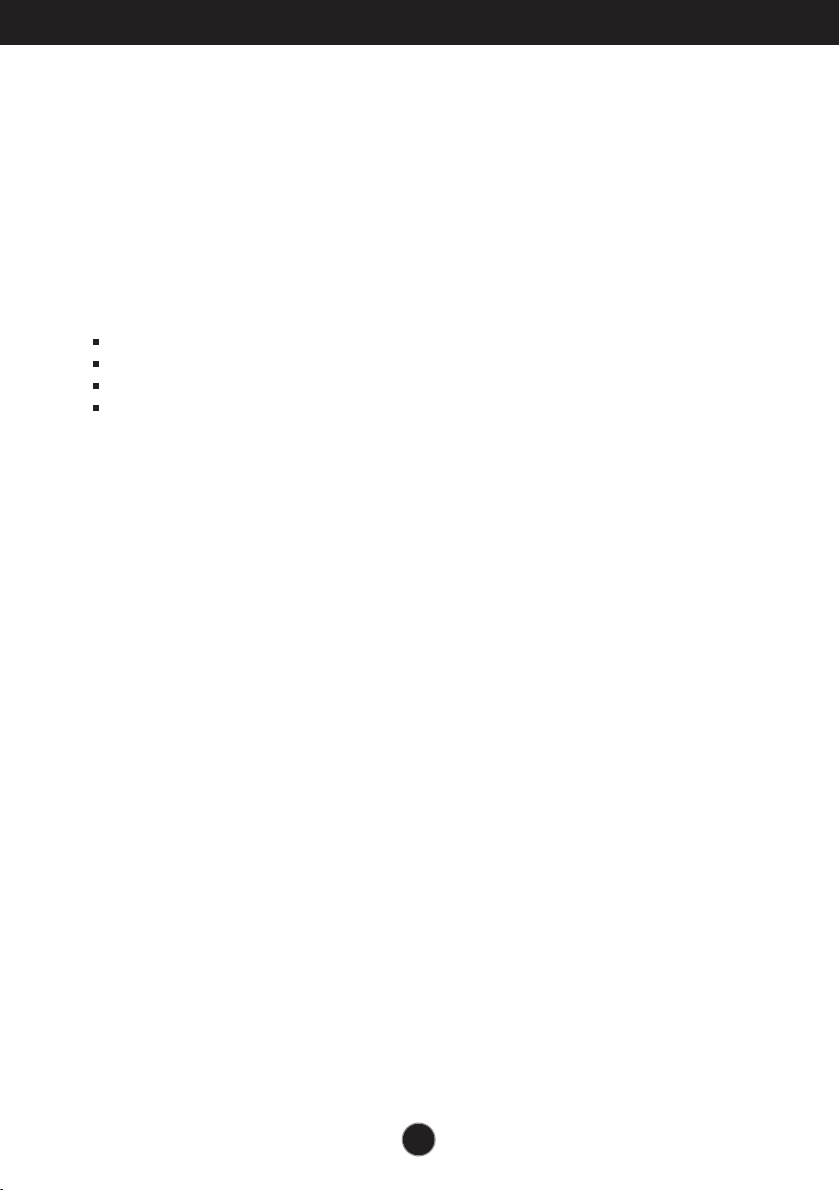
Tärkeitä ohjeita
Asentaminen
Varmista, ettei virtajohdon päälle aseteta tai vieritetä mitään. Älä sijoita näyttöä paikkaan,
jossa virtajohto saattaa vahingoittua.
Älä käytä näyttöä vesipisteen, esimerkiksi kylpyammeen, pesualtaan, tiskialtaan, kostean
kellarin tai uima-altaan, lähellä.
Näytön kotelossa on tuuletusaukkoja kotelon sisään kerääntyvän lämmön poistamista
varten. Jos nämä aukot tukitaan, ylikuumeneminen voi aiheuttaa toimintahäiriön tai
tulipalon. Tämän vuoksi älä KOSKAAN :
Tuki kotelon pohjan tuuletusaukkoja asettamalla näyttö vuoteelle, sohvalle, matolle tms.
Sijoita näyttöä suljettuun tilaan, jossa ilma ei pääse kiertämään kunnolla
Peitä aukkoja kankaalla tai muulla materiaalilla
Sijoita näyttöä lämmittimen tai muun lämmönlähteen lähelle tai päälle.
Älä hankaa tai lyö aktiivimatriisinestekidenäyttöä millään kovalla esineellä, sillä sen pinta voi
naarmuuntua tai vaurioitua pysyvästi.
Älä paina nestekidenäyttöä voimakkaasti kädelläsi, sillä käden jälki voi jäädä pysyvästi
näkyviin.
Eräät viat voivat näkyä kuvaruudun punaisina, vihreinä tai sinisinä pisteinä. Ne eivät
kuitenkaan vaikuta näytön suorituskykyyn.
Sinun kannattaa käyttää suositeltua tarkkuutta, jotta saat nestekidenäyttöön parhaan
mahdollisen kuvan. Jos nestekidenäyttöä käytetään muulla kuin suositellulla tarkkuudella,
se joutuu ehkä skaalaamaan tai käsittelemään kuvaa. Tämä on vakiotarkkuutta käyttävän
nestekidenäytön ominaisuus.
Liikkumattoman kuvan jättäminen ruudulle pitkäksi aikaa saattaa vahingoittaa ruutua ja
aiheuttaa kuvan kiinni palamisen. Käytä näytössä aina ruudunsäästäjää. Tämä ilmiö
esiintyy myös muiden valmistajien tuotteissa eikä se kuulu takuun piiriin.
Älä lyö tai naarmuta näytön etupuolta tai sivuja metalliesineillä. Tämä voi vahingoittaa
näyttöä.
Pidä tuotetta paneelipuoli eteenpäin ja pidä siitä kiinni molemmin käsin siirtäessäsi tuotetta.
Jos pudotat tuotteen, vahingoittunut tuote voi aiheuttaa sähköiskun tai tulipalon. Ota yhteys
valtuutettuun huoltopisteeseen tuotteen korjaamiseksi.
Vältä korkeita lämpötiloja ja kosteutta.
2
Page 4
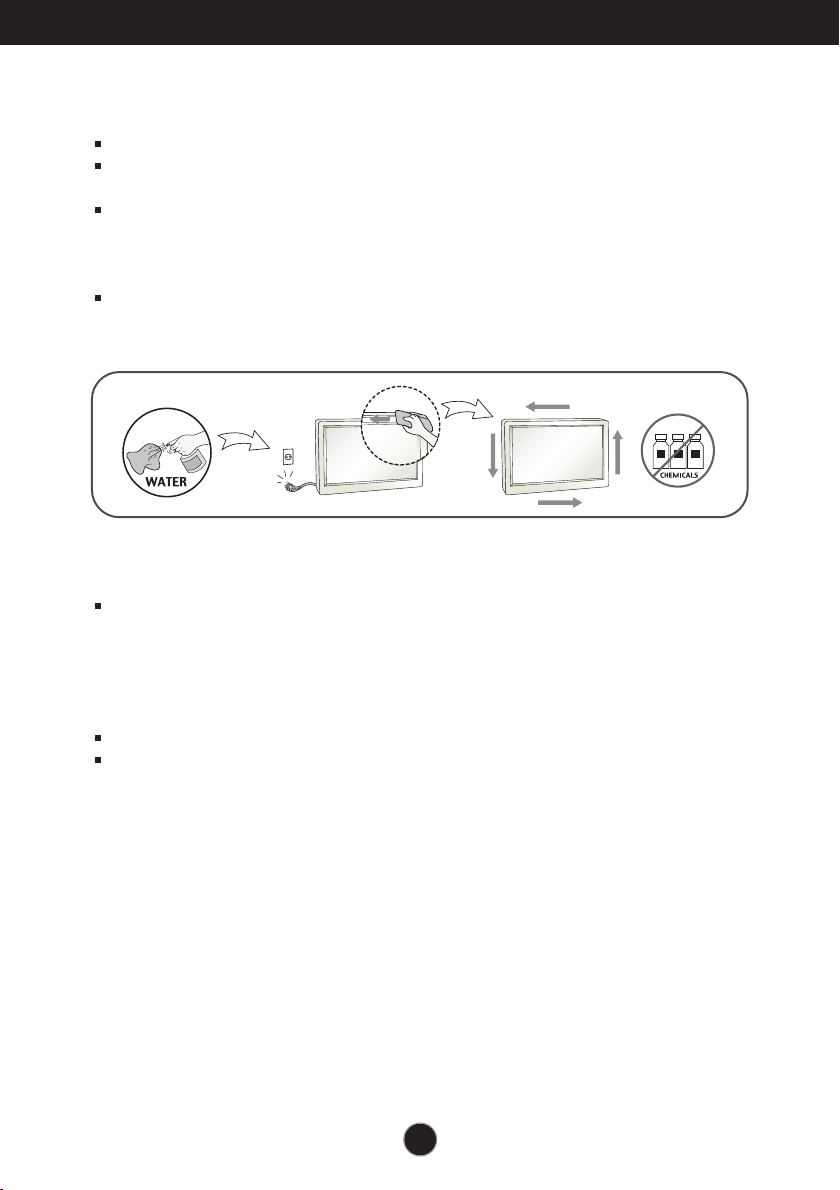
Tärkeitä ohjeita
Puhdistaminen
Irrota virtajohto, ennen kuin puhdistat kuvaruudun.
Käytä kosteaa (ei märkää) liinaa. Älä suihkuta aerosolia suoraan kuvaruudun pintaan, sillä
liian suuri aerosolin määrä voi aiheuttaa sähköiskun.
Irrota virtajohto laitteen puhdistamista varten. Pyyhi varovasti pehmeällä liinalla, jotta laite
ei naarmuuntuisi. Älä puhdista laitetta märällä liinalla äläkä suihkuta vettä tai muita
nesteitä suoraan laitteen pinnoille. Tämä voi aiheuttaa sähköiskun. (Älä käytä
kemikaaleja, kuten bentseeniä, maalinohennusaineita tai alkoholia)
Suihkuta vettä pehmeään liinaan 2 – 4 kertaa ja puhdista liinalla etukehys; pyyhi vain
yhteen suuntaan. Liika kosteus saattaa aiheuttaa tahroja.
Pakkaaminen
Älä hävitä pakkauslaatikkoa ja muuta pakkausmateriaalia. Laite kannattaa pakata niihin
mahdollista kuljetusta varten. Kun lähetät laitteen jonnekin, aseta se alkuperäiseen
laatikkoonsa.
Hävittäminen
Älä hävitä näyttöä muun talousjätteen mukana.
Noudata paikallisten viranomaisten antamia määräyksiä.
3
Page 5
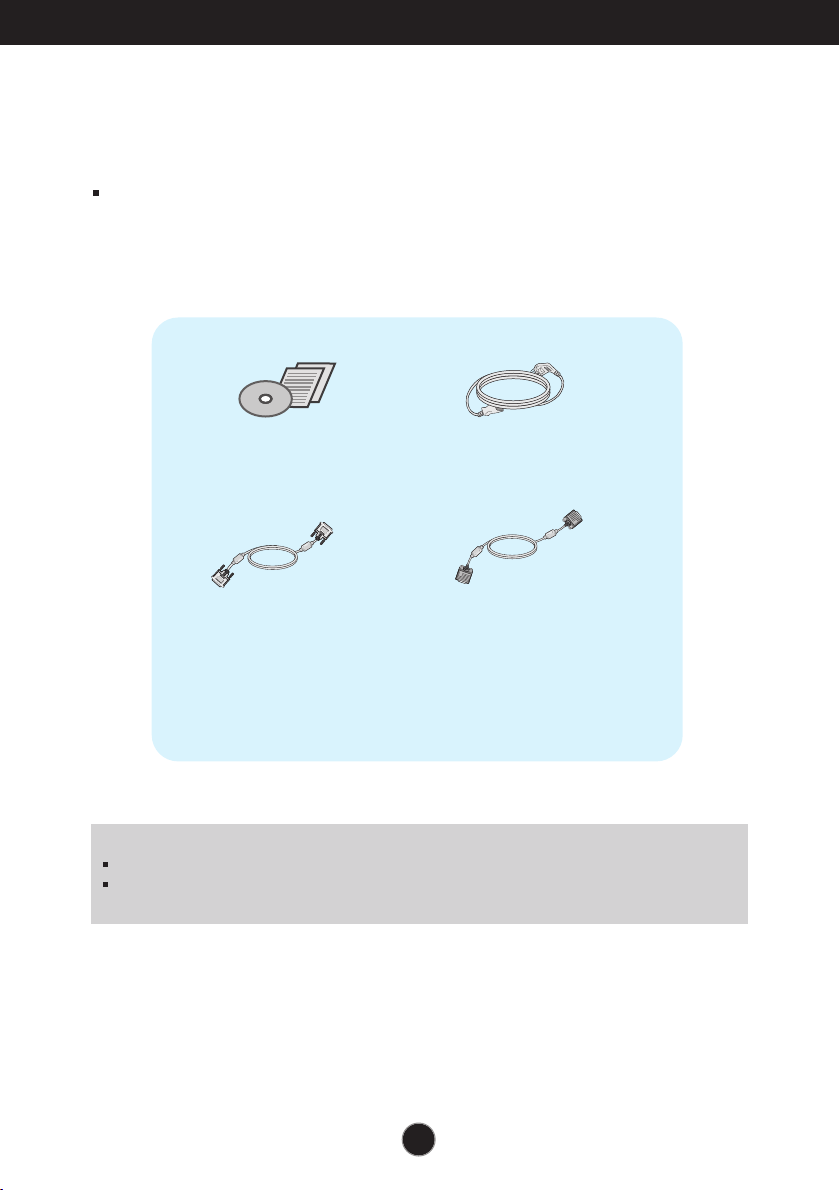
Pakkauksen sisältö
!!! Kiitos että valitsit LGE-tuotteen !!!
Varmista, että seuraavat osat ovat saapuneet näyttölaitteen
mukana. Mikäli jotakin puuttuu, ota yhteys myyjäliikkeeseen.
Käyttöohje/-kortit
DVI-D -signaalikaapeli
E1941T/E2041T/E2241T/
(Vain
(Tämä ominaisuus ei ole saatavissa
E2341T /E2441T
kaikissa maissa.)
)
15-napainen D-Sub -signaalikaapeli
signaalikaapeli saattaa olla kiinnitettynä
Virtajohto
(Maakohtainen versio)
(Kokoonpanosyistä tämä
tuotteeseen ennen toimitusta.)
HUOMAUTUS
Nämä varusteet saattavat poiketa ulkoasultaan tässä esitetyistä.
Käytä ferriittisydämellä varustettuja suojattuja signaalikaapeleita (15-napainen D-sub -kaapeli,
DVI-D-kaapeli) varmistaaksesi standardinmukaisen yhteensopivuuden tuotteeseen.
4
Page 6
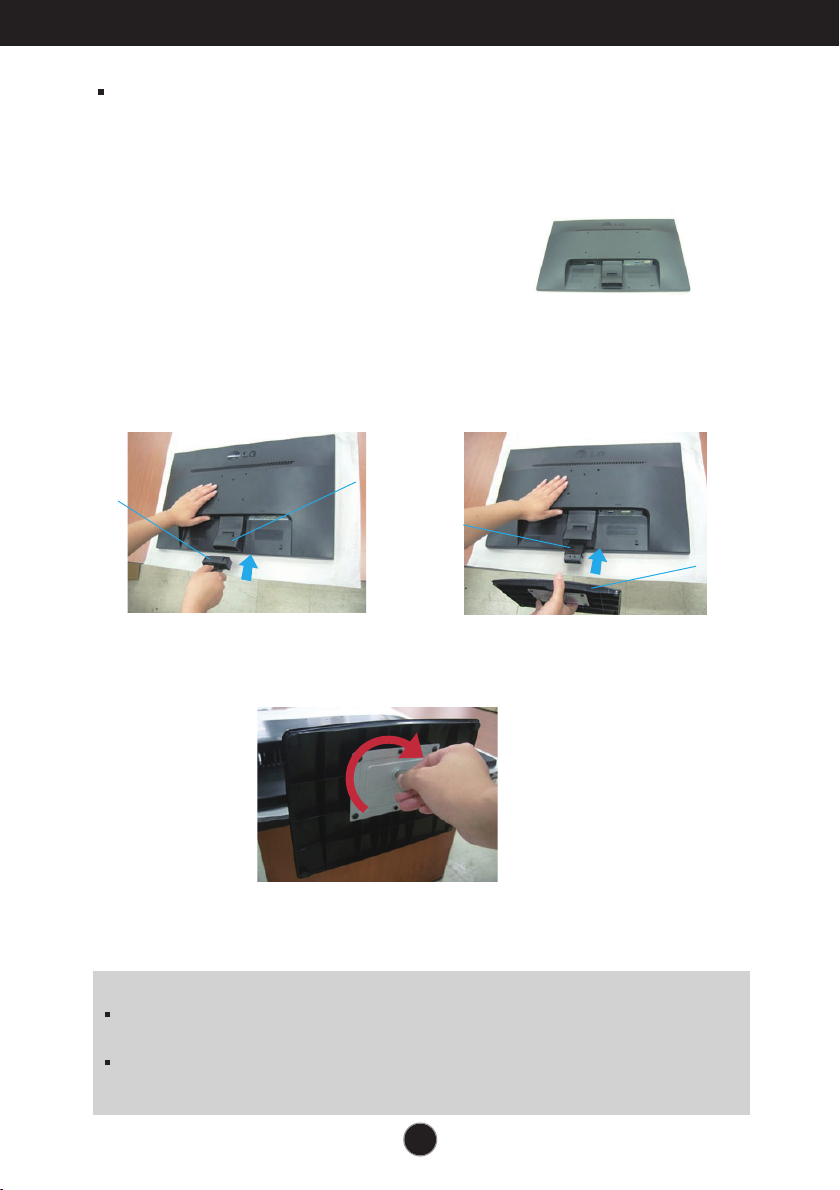
Näytön kytkeminen
Varmista ennen näytön asennusta, että näytön, tietokonejärjestelmän ja muiden
liitettyjen laitteiden virta on katkaistu.
Jalustan kiinnittäminen(A type)
1. Aseta näyttö tyynyn tai pehmeän kankaan päälle
etupuoli alaspäin.
2. Kiinnitä jalustan runko tuotteeseen
oikeassa suunnassa kuvan osoittamalla
tavalla.Varmista, että painat sitä niin
kauan kunnes kuulet “klik”-äänen.
Jalustan
runko
Saranan
runko
3. Kiinnitä jalustan tuki (etuosa eteenpäin)
jalustan runkoon oikeassa suunnassa.
Jalustan
runko
4. Käytä kolikon takana jalustan pohja ja käännä ruuvia myötäpäivään kiristää.
5. Nosta laite asennuksen jälkeen varovasti pystyasentoon ja etupuoli itseesi päin.
Jalusta
n tuki
Tärkeää
Nämä kuvat esittävät normaalia tapaa säätää jalusta. Näyttö voi olla
erinäköinen kuin kuvissa.
Älä kanna tuotetta ylösalaisin pitämällä kiinni jalustan tuesta. Laite saattaa
pudota ja vaurioitua tai vahingoittaa jalkaasi.
5
Page 7

Näytön kytkeminen
Jalustan irrottaminen:
1. Aseta tyyny tai pehmeä kangas
tasaiselle alustalle.
3.Poista Seistä Laitos ja Jalustan
tuote oikeaan suuntaan kuvan
osoittamalla tavalla
.
2. Aseta laite etupuoli alaspäin
tyynylle tai pehmeälle kankaalle.
4. Käytä kolikon takana Jalustan ja
käännä ruuvia vastapäivään löysää.
6
Page 8
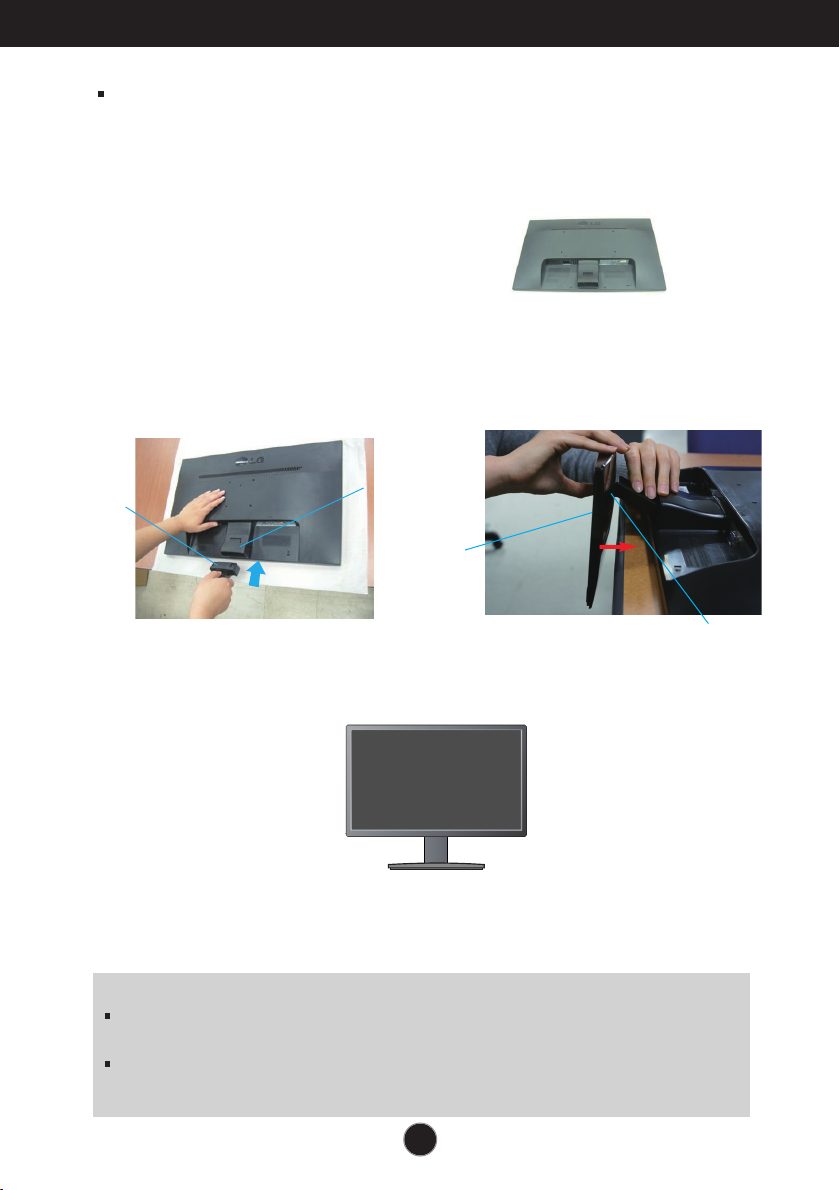
Näytön kytkeminen
Varmista ennen näytön asennusta, että näytön, tietokonejärjestelmän ja muiden
liitettyjen laitteiden virta on katkaistu.
Jalustan kiinnittäminen(B type)
1. Aseta näyttö tyynyn tai pehmeän kankaan päälle
etupuoli alaspäin.
2. Kiinnitä jalustan runko tuotteeseen
oikeassa suunnassa kuvan osoittamalla
tavalla.Varmista, että painat sitä niin
kauan kunnes kuulet “klik”-äänen.
Jalustan
runko
Saranan
runko
3. Kiinnitä jalustan tuki (etuosa eteenpäin)
jalustan runkoon oikeassa suunnassa.
Jalustan
runko
4. Nosta laite asennuksen jälkeen varovasti pystyasentoon ja etupuoli itseesi päin.
Jalusta
n tuki
Tärkeää
Nämä kuvat esittävät normaalia tapaa säätää jalusta. Näyttö voi olla
erinäköinen kuin kuvissa.
Älä kanna tuotetta ylösalaisin pitämällä kiinni jalustan tuesta. Laite saattaa
pudota ja vaurioitua tai vahingoittaa jalkaasi.
7
Page 9

Näytön kytkeminen
Jalustan irrottaminen:
1. Aseta tyyny tai pehmeä kangas
tasaiselle alustalle.
2. Aseta laite etupuoli alaspäin
tyynylle tai pehmeälle kankaalle.
3.Poina salpaa sisäänpäin ja irrota jalustan tuki jalustan rungosta.
8
Page 10
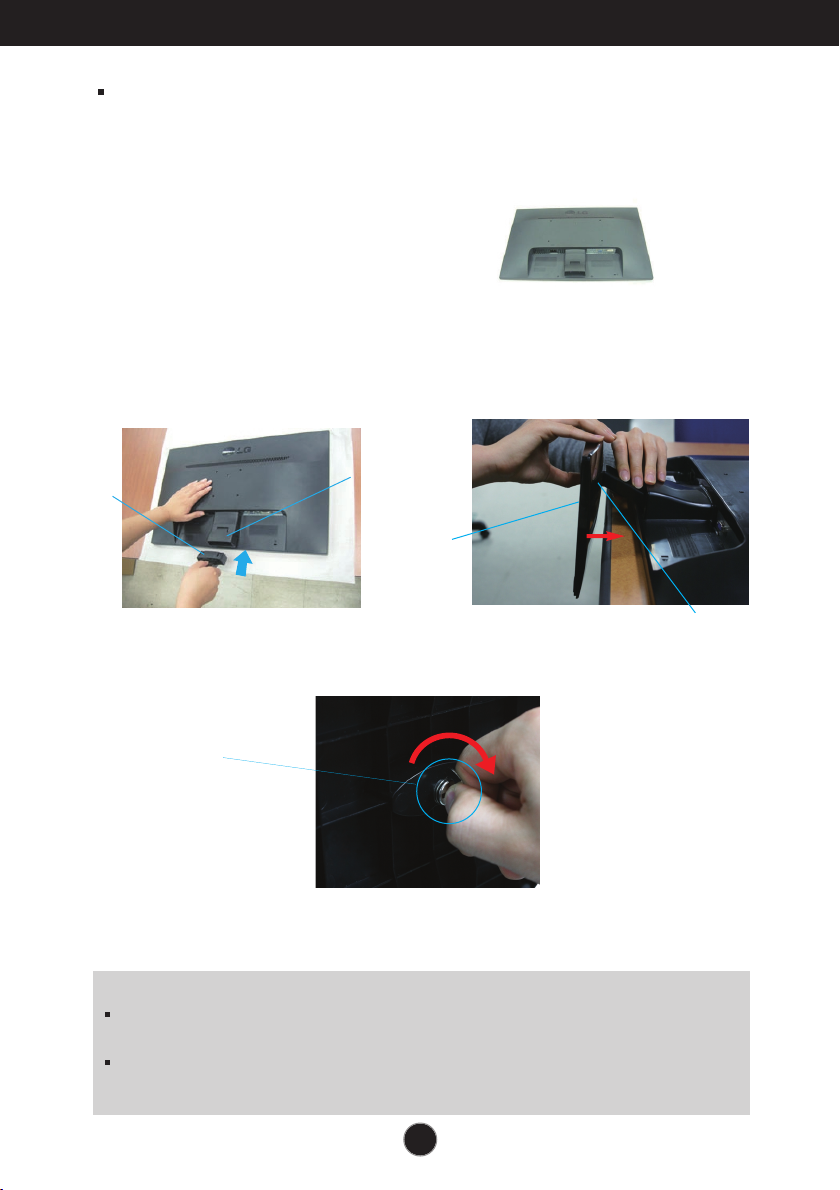
Näytön kytkeminen
Varmista ennen näytön asennusta, että näytön, tietokonejärjestelmän ja muiden
liitettyjen laitteiden virta on katkaistu.
Jalustan kiinnittäminen(C type)
1. Aseta näyttö tyynyn tai pehmeän kankaan päälle
etupuoli alaspäin.
2. Kiinnitä jalustan runko tuotteeseen
oikeassa suunnassa kuvan osoittamalla
tavalla.Varmista, että painat sitä niin
kauan kunnes kuulet “klik”-äänen.
Jalustan
runko
Saranan
runko
3. Kiinnitä jalustan tuki (etuosa eteenpäin)
jalustan runkoon oikeassa suunnassa.
Jalustan
runko
4. Irrota jalustan runko pohjalevy stä kääntämällä ruuvia vasemmalle.
Ruuvi
Käännä ruuvia
sen siipiosasta.
5. Nosta laite asennuksen jälkeen varovasti pystyasentoon ja etupuoli itseesi päin.
Jalusta
n tuki
Tärkeää
Nämä kuvat esittävät normaalia tapaa säätää jalusta. Näyttö voi olla
erinäköinen kuin kuvissa.
Älä kanna tuotetta ylösalaisin pitämällä kiinni jalustan tuesta. Laite saattaa
pudota ja vaurioitua tai vahingoittaa jalkaasi.
9
Page 11

Näytön kytkeminen
Jalustan irrottaminen:
1. Aseta tyyny tai pehmeä kangas
tasaiselle alustalle.
2. Aseta laite etupuoli alaspäin
tyynylle tai pehmeälle kankaalle.
3.Pohjalevy irrotetaan jalustan runko taittamalla ruuvin siipiosa pystyyn ja
kääntämällä tätä vasemmalle.
10
Page 12
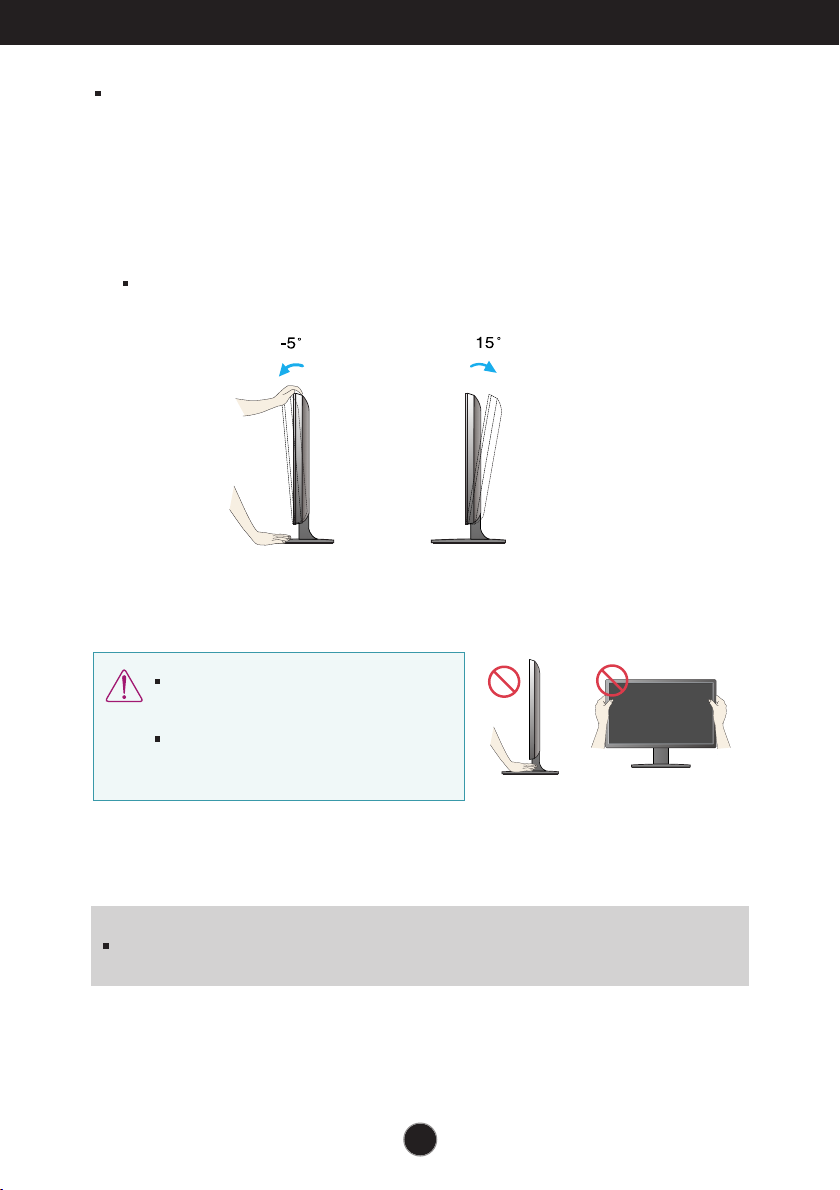
Näytön kytkeminen
Ennen kuin asennat näytön, varmista, että virta on katkaistu näytöstä,
tietokoneesta ja muista o heislaitteista.
Näytön sijoittaminen
-Säädä näytön kulma alla esitetyllä tavalla asennuksen jälkeen.
1. Etsi miellyttävin katseluasento säätämällä näyttöä eri asentoihin.
Kallistuskulma : -5˚ ~ 15˚
Älä kosketa tai paina näyttöä säätäessäsi
sen kulmaa.
Kun säädät näytön katselukulmaa, varo
pistämästä sormea näytön ja
jalustan väliin. Voit satuttaa sormesi.
ERGONOMIA
Katseluasento on mukava ja ergonominen, jos näyttöä ei kallisteta eteenpäin enempää
kuin 5 astetta.
11
Page 13

Näytön kytkeminen E1941T/E2041T/E2241T/E2341T/E2441T
Kytkeminen tietokoneeseen
1. Varmista ennen näytön kytkemistä tietokoneeseen, että näytön, tietokoneen ja muiden
näihin liitettyjen laitteiden virta on katkaistu.
2. Kiinnitä signaalin tulokaapeli ja virtajohto paikalleen ja kiristä sitten
signaalikaapelin ruuvit.
A
Liitä DVI-D (digitaalinen signaali)-kaapeli
B
Liitä D-sub (analoginen signaali)-kaapeli
HUOMAUTUS
Tässä on takaosan yksinkertaistettu kuva.
Kuva esittää yleismallista näyttöä; oma näyttösi voi olla erinäköinen.
Vaihtelee mallikohtaisesti
Pistorasiaan
kytkettävä pistoke
1
2
D-Sub-kaapeliadapterin käyttö Macintoshtietokoneiden kanssa:
Mac-sovitin
Jos käytät näyttöä Apple Macintoshissa, sinun
pitää hankkia sovitin, joka muuttaa kaapelin 15nastaisen tiheän (kolmirivisen) D-Sub-tyyppisen
VGA-liittimen 15-nastaiseksi kaksiriviseksi
liittimeksi.
Liitä signaali
sisääntulokaapeli ja
kiristä se kääntämällä
sitä nuolen osoittamaan
suuntaan kuvassa
osoitetulla tavalla.
3. Paina etupaneelissa olevaa virtapainiketta kytkeäksesi laitteeseen virran. Kun näytön
virta on kytketty päälle, Automaattinen Kuvanasetus (Self Image Setting Function)
toiminto suoritetaan automaattisesti. (Vain analoginen tila)
Virtapainike
HUOMAUTUS
Mikä Self Image Setting Function? Tämä toiminto valitsee näytön parhaat mahdolliset
asetukset. Kun käyttäjä kytkee näytön tietokoneeseen ensimmäisen kerran, toiminto säätää
näytön asetukset automaattisesti tulosignaalien mukaan.
AUTO -toiminto? Jos esiintyy ongelmia, esimerkiksi kuvaruudun tai kirjainten sekoittumista,
välkkymistä tai kallistumista laitetta käytettäessä tai kuvaruudun resoluution vaihdon jälkeen,
paina AUTO toimintopainiketta resoluution parantamiseksi.
12
Page 14

Näytön kytkeminen E1941S/E2041S/E2241S
Kytkeminen tietokoneeseen
1. Varmista ennen näytön kytkemistä tietokoneeseen, että näytön, tietokoneen ja muiden
näihin liitettyjen laitteiden virta on katkaistu.
2. Kiinnitä signaalin tulokaapeli ja virtajohto paikalleen ja kiristä sitten
signaalikaapelin ruuvit.
A
Liitä D-sub (analoginen signaali)-kaapeli
HUOMAUTUS
Tässä on takaosan yksinkertaistettu kuva.
Kuva esittää yleismallista näyttöä; oma näyttösi voi olla erinäköinen.
Vaihtelee mallikohtaisesti
Pistorasiaan
kytkettävä pistoke
1
2
D-Sub-kaapeliadapterin käyttö Macintoshtietokoneiden kanssa:
Mac-sovitin
Jos käytät näyttöä Apple Macintoshissa, sinun
pitää hankkia sovitin, joka muuttaa kaapelin 15nastaisen tiheän (kolmirivisen) D-Sub-tyyppisen
VGA-liittimen 15-nastaiseksi kaksiriviseksi
liittimeksi.
Liitä signaali
sisääntulokaapeli ja
kiristä se kääntämällä
sitä nuolen osoittamaan
suuntaan kuvassa
osoitetulla tavalla.
3. Paina etupaneelissa olevaa virtapainiketta kytkeäksesi laitteeseen virran. Kun näytön
virta on kytketty päälle, Automaattinen Kuvanasetus (Self Image Setting Function)
toiminto suoritetaan automaattisesti.
Virtapainike
HUOMAUTUS
Mikä Self Image Setting Function? Tämä toiminto valitsee näytön parhaat mahdolliset
asetukset. Kun käyttäjä kytkee näytön tietokoneeseen ensimmäisen kerran, toiminto säätää
näytön asetukset automaattisesti tulosignaalien mukaan.
AUTO -toiminto? Jos esiintyy ongelmia, esimerkiksi kuvaruudun tai kirjainten sekoittumista,
välkkymistä tai kallistumista laitetta käytettäessä tai kuvaruudun resoluution vaihdon jälkeen,
paina AUTO toimintopainiketta resoluution parantamiseksi.
13
Page 15

Ohjauspaneelin toiminnot
Etupaneelin säätimet
MENU (VALIKKO)
-painike
OSD LUKITTU/VAPAUTETTU
Tällä toiminnolla lukitaan näytön asetukset, jotta ne
eivät muutu vahingossa. Kun haluat lukita asetukset,
pidä MENU (VALIKKO) -painiketta painettuna
muutamia sekunteja. Teksti "OSD LUKITTU" tulee
näkyviin.
Voit vapauttaa asetusten lukituksen milloin tahansa
painamalla MENU (VALIKKO) -painiketta muutamia
sekunteja. Teksti "OSD VAPAUTETTU" tulee näkyviin.
14
Page 16

Ohjauspaneelin toiminnot
SUPER ENERGY
SAVING -painike
AUTO-painike
INPUT-painike
(Lähteen pikavalinta)
EXIT -painike
Käytä tätä painiketta päästäksesi SUPER ENERGY
SAVING valikosta.
KUVAN AUTOMAATTISÄÄTÖ
Kun säädät näytön asetuksia, aina paina AUTO
painiketta MONITOR SETUP OSD.
Tämä säätää automaattisesti näyttökuvaa ideaaliasetuksiin
nykyiselle resoluutiokoolle (näyttömoodi).
Paras näyttötila on
E1941T/E1941S : 1366 x 768
E2041T/E2041S : 1600 x 900
E2241T/E2241S/E2341T/E2441T: 1920 x 1080
Kun kytkettynä on kaksi signaalituloa, voit valita
haluamasi tulon (D-Sub/DVI). Jos tulosignaaleja on vain
yksi, se valitaan automaattisesti. Oletusasetus on D-Sub.
(Vain E1941T/E2041T/
Poistu OSD: stä.
Katso lisätietoja sivulta 20.
(Vain analoginen tila)
E2241T/E2341T/E2441T
)
Virtapainike &
Merkkivalo
Paina tätä painiketta, kun haluat kytkeä tai katkaista
virran.
Voima-merkkivalo jää sininen, jos näytön toimii oikein
(muotila). Jos näyttö on Lepotila-tilassa , teho-ilmaisin
on vilkkuva sininen.
15
Page 17

Näyttövalikon asetusten muuttaminen
Kuvan säätäminen
Näyttökuvan koon, sijainnin ja toimintaparametrien säätäminen onnistuu
nopeasti ja helposti käyttämällä näyttövalikon asetuksia.
Alla on lyhyt esimerkki asetusten muuttamisesta.
Seuraavilla sivuilla kuvataan säätöjä ja valintoja, joita voidaan tehdä
kuvaruutuvalikon avulla.
Kun haluat muuttaa näyttövalikon asetuksia, noudata seuraavia ohjeita:
Paina harkinnanvarainen Painiketta, valitse päävalikosta OSD näkyviin.
1
Pääsyn valvontaa, vastaavilla Painikkeilla.
2
Säädä kuva haluamaksesi painamalla / / -painikkeita. Valitse
3
alivalikosta muita vaihtoehtoja painamalla -painiketta.
Paina EXIT-Painiketta poistuaksesi OSD: stä.
4
16
Page 18

Näyttövalikon asetusten valitseminen ja muuttaminen
Seuraavassa taulukossa on lueteltu kaikki näytön asetus- ja säätövalikot.
: D-SUB (Analoginen signaali) sisääntulo
DSUB
: DVI-D (Digitaalinen signaali) sisääntulo
DVI-D
Päävalikko Alivalikko Tuetut signaalit Kuvaus
MENU
SUPER
ENERGY
SAVING
KIRKKAUS
ORIGINAL RATIO
VÄRILÄMP
(ESIASETUS/KÄYTTÄJÄ )
KONTRASTI
KIELI
TEHDASASETUKSET
PÄÄLLÄ
POIS
PALAUTUS
DSUB
DVI-D
DSUB
DVI-D
Säätää näytön kirkkautta
Kuvan koon asetus
Muuttavat näytön värejä
Säätää näytön kontrastia
Muuttavat näytön tilaa
käyttöympäristön mukaan
Ota SUPER ENERGY SAVING
toiminto.
Sammuta SUPER ENERGY
SAVING toiminto.
Alusta SUPER ENERGY SAVING
ja asennossa “
POIS
“-tilassa.
HUOMAUTUS
Kuvakkeiden järjestys voi vaihdella näytön mallin mukaan (sivut 17–22).
17
Page 19

Näyttövalikon asetusten valitseminen ja muuttaminen
Päävalikko Alivalikko Kuvaus
Säätää näytön kirkkautta.
LAAJA
ALKUPERÄINEN
ESIASETUS
KÄYTTÄJÄ
Tämä näyttää kuvan laajakuvamuodossa
riippumatta tulevasta videosignaalista.
Muuta tulo kuvasignaali suhde
alkuperäiseen.
* Tämä toiminto toimii vain, jos tulo
resoluutio on pienempi kuin seurata
suhde (16:9).
Valitse ruudun väri
• LÄMMIN: Lämmin värilämpötilan näytön
määrittäminen
• NORMAALI: Määritä näytön normaali
värilämpötilan.
• KYLMÄ: Määritä näytön värilämpötilan
jäähtyä.
PUNAINEN
Muuttaa punaisen värin määrää.
VIHREÄ
Muuttaa vihreän värin määrää.
Exit : Lopeta
: Siirrä
: Valitsee toisen alivalikon.
SININEN
Muuttaa sinisen värin määrää.
18
Page 20

Näyttövalikon asetusten valitseminen ja muuttaminen
Päävalikko Kuvaus
Säätää näytön kontrastia.
Valitsee valikoissa käytettävän
kielen.
Exit : Lopeta
: Siirrä
: Valitsee toisen alivalikon.
Palauttaa kaikki muut asetukset paitsi KIELI -asetuksen alkuarvoihinsa. Voit palauttaa asetukset heti painamalla
, -painiketta.
19
Page 21

Näyttövalikon asetusten valitseminen ja muuttaminen
Edellä esiteltiin asetusten valitsemista ja säätämistä näyttövalikon
avulla. Seuraavassa on lueteltu näyttövalikon kaikkien vaihtoehtojen
kuvakkeet, nimet ja kuvaukset.
Paina
SUPER ENERGY SAVING
Valikon nimi
-painiketta, jotta päävalikko tulee näkyviin.
Alivalikot
Kuvakkeet
Painikev
ihje
HUOMAUTUS
Näyttövalikon kielivaihtoehdot voivat olla erilaiset kuin tässä oppaassa on esitetty.
Lopeta
Siirrä
Käynnistä alivalikon haku uudelleen
20
Page 22

Näyttövalikon asetusten valitseminen ja muuttaminen
Päävalikko Alivalikko Kuvaus
PÄÄLLÄ
POIS
PALAU
TUS
Ota SUPER ENERGY SAVING toiminto.
Kun nykyinen asetus arvo on PÄÄLLÄ,
SUPER SAVING väri on vihreä.
Sammuta SUPER ENERGY SAVING
toiminto.Nyt näyttö on LED SAVING
Toiminto.
Kun nykyinen asetus arvo on POIS,
SUPER SAVING väri on harmaa.
Tyhjennä
ja
TEHON KOKONAISVÄHENNYS
CO2-KOKONAI SVÄHENNYS
arvoja
Exit : Lopeta
, : Siirrä
: Valitsee toisen alivalikon.
OK : Valitse
TEHON KOKONAISVÄHENNYS : Kuinka paljon valtaa on tallennettu aikana näyttö on
käytössä.
CO2-KOKONAI SVÄHENNYS : Muuta TEHON KOKONAISVÄHENNYS :lta CO2-KOKONAI
SVÄHENNYS:lle.
21
Page 23

Näyttövalikon asetusten valitseminen ja muuttaminen
HUOMAUTUS
SÄÄSTÖ DATA
Tiedon tallentaminen riippuu paneelin. Niin, nämä arvot pitäisi olla eri kunkin paneelin ja
paneelin myyjä.
LG kerätä näitä arvoja käyttäen integroituja toimintoja 10 minuuttia lähettää
videosignaalia.
LED SAVING tarkoittaa sitä, että kuinka paljon tehoa voidaan säästää käyttämällä
WLED paneelin sijasta CCFL paneeli.
SUPER SAVING tarkoittaa sitä, että kuinka paljon valtaa voi olla enemmän tallennetaan
käyttäenSUPER ENERGY SAVING toiminto.
(W/h):
SUPER SAVING
LED SAVING
19 tuumat
20 tuumat 22 tuumat 23 tuumat 24 tuumat
3
3
3
18415512517
22
Page 24

Vianmääritys
Tarkista seuraavat seikat, ennen kuin soitat huoltoon.
Näytössä ei ole kuvaa
● Onko näytön virtajohto
kytketty?
● Onko virranosoittimen
valo päällä?
● Vilkkuuko virran
merkkivalo?
● Onko näytössä teksti
OUT OF RANGE
(ALUEEN
ULKOPUOLELLA)?
● Onko näytössä teksti
CHECK SIGNAL
CABLE (TARKISTA
SIGNAALIKAAPELI)?
•
Varmista, että virtajohto on kunnolla kytketty
pistorasiaan.
• Paina Virtapainiketta.
• Jos näyttö on virransäästötilassa, aktivoi se
siirtämällä hiirtä tai painamalla näppäimistön
mitä tahansa näppäintä.
•
Kytke tietokoneeseen virta.
• Tämä teksti tarkoittaa sitä, että tietokoneesta
(näyttökortista) tuleva signaali on näytön vaakatai pystytaajuusalueen ulkopuolella. Katso tämän
oppaan kohtaa Tekniset tiedot ja muuta
näyttökortin asetuksia.
•
Tämä teksti tarkoittaa sitä, että tietokoneen ja
näytön välistä signaalikaapelia ei ole kytketty.
Tarkista signaalikaapeli ja yritä uudelleen.
Näytössä on teksti OSD LUKITTU
●
Tuleeko näyttöön teksti
OSD LUKITTU kun
painat MENU
(VALIKKO) -painiketta?
• Voit lukita näytön asetukset, jotta niitä ei
muuteta vahingossa. Voit vapauttaa
asetusten lukituksen milloin tahansa
painamalla MENU (VALIKKO) -painiketta
muutamia sekunteja. Teksti OSD
VAPAUTETTU tulee näkyviin.
23
Page 25

Vianmääritys
Näyttökuvassa on vikaa
● Kuvan sijainti ei ole
oikea.
● Kuvaruudun taustalla
näkyy pystysuoria
juovia tai raitoja.
● Kuvassa on
vaakasuuntaista
kohinaa tai teksti ei
näy terävänä.
• Valitse kuvan automaattinen säätö painamalla
AUTO (AUTOMAATTINEN)-painiketta.
•
Valitse kuvan automaattinen säätö painamalla
AUTO
(AUTOMAATTINEN)
•
Valitse kuvan automaattinen säätö painamalla
AUTO
(AUTOMAATTINEN)
•
Valitse tietokoneessa Ohjauspaneeli --> Näyttö
--> Asetukset ja valitse näytölle suositeltu
tarkkuus tai säädä kuva mahdollisimman hyväksi.
Valitse väriasetukseksi parempi kuin 24 bittiä
(True Color).
-painiketta.
-painiketta.
TÄRKEÄÄ
Valitse tietokoneessa Ohjauspaneeli --> Näyttö --> Asetukset ja tarkista, onko
näytön tarkkuutta tai virkistystaajuutta muutettu. Jos on, valitse näyttökortin
asetuksilla suositeltu tarkkuus.
Jos ei valita suositeltua tarkkuutta (optimiresoluutiota), kirjaimet saattavat näkyä
sumeina ja näyttö voi himmetä tai vääristyä taikka osa siitä voi jäädä näkymättä.
Varmista, että valitset oikean tarkkuuden.
Asetustapa saattaa vaihdella tietokone- ja käyttöjärjestelmä O/S (Operation
System) -kohtaisesti, eikä näytönohjain ehkä tue edellä mainittua tarkkuutta.
Ota tarvittaessa yhteyttä tietokoneen tai näytönohjaimen valmistajaan.
24
Page 26

Vianmääritys
Näyttökuvassa on vikaa
● Kuva on
mustavalkoinen tai
väreissä on virheitä.
● Näyttö välkkyy.
•
Tarkista, että signaalikaapeli on kunnolla kytketty.
Kiristä ruuvit tarvittaessa.
•
Varmista, että näyttökortti on kunnolla asetettu
paikalleen.
•
Valitse tietokoneessa Ohjauspaneeli --> Näyttö
--> Asetukset ja valitse näyttöasetukseksi
parempi kuin 24 bittiä (True Color).
•
Tarkista, onko näyttö lomitetussa tilassa. Jos on,
valitse suositeltu tarkkuus.
Onko näytössä teksti "Unrecognized monitor, Plug & Play (VESA DDC) monitor found"?
●
Oletko asentanut
näyttöajurin?
•
Muista asentaa näyttöajuri näytön mukana
toimitetulta CD-levyltä (tai levykkeeltä). Voit myös
ladata ajurin Web-sivustosta http://www.lg.com.
•
Varmista, että näyttökortti tukee Plug & Play ominaisuutta.
25
Page 27

Tekniset tiedot E1941T
Näyttö
Synkronitulo
Videotulo
Tarkkuus
Plug&Play
Tehontarve
Mitat ja
paino
47,0 cm (18,5 tuuman) litteä aktiivimatriisinestekidenäyttö
Häikäisynestopinnoite
Näkyvän osan lävistäjä: 47,0 cm
(Pikseliväli) 0,300 mm x 0,300 mm
Vaakataajuus 30 kHz – 61 kHz (Automaattinen)
Pystytaajuus 56 Hz – 75 Hz (Automaattinen)
Signaalin muoto Ulkoinen tahdistus
Digitaalinen
Liitin 15-nastainen D-Sub
DVI-D-kaapeli (Digitaalinen)
Signaalin muoto Analoginen RGB (0,7 Vp-p/75 ohm), Digitaalinen
Suurin VESA 1366 x 768 60 Hz
Suositeltu VESA 1366 x 768 60 Hz
DDC 2B(Analoginen,Digitaalinen)
Virta kytketty
Lepotila < 0,3 W
Virta katkaistu < 0,3 W
Jalustan kanssa
Leveys 44,30 cm
Korkeus 35,00 cm
Syvyys 16,60 cm
: 18 W(Nimellinen)
Ilman jalustaa
Leveys 44,30 cm
Korkeus 28,50 cm
Syvyys 5,5 cm
Paino (ilman pakkausta) 2,8 kg
Alue
Virransyöttö
Ympäristöva
atimukset
Jalusta
Virtajohto
HUOMAUTUS
Oikeus tässä oppaassa esitettyjen tietojen muutoksiin pidätetään.
Kallistus : -5˚ ~ 15˚
AC 100 - 240 V~ 50 / 60 Hz 0,8 A
Käyttöympäristö
Lämpötila 10 – 35 °C
Kosteus 10 – 80 %, ei tiivistyvä
Säilytysympäristö
Lämpötila -20 – 60 °C
Kosteus 5 – 90 %, ei tiivistyvä
Kiinnitetty ( ) , Irrotettu ( O )
Pistorasiaan kytkettävä pistoke
26
Page 28

Tekniset tiedot
E1941S
Näyttö
Synkronitulo
Videotulo
Tarkkuus
Plug&Play
Tehontarve
Mitat ja
paino
47,0 cm (18,5 tuuman) litteä aktiivimatriisinestekidenäyttö
Häikäisynestopinnoite
Näkyvän osan lävistäjä: 47,0 cm
(Pikseliväli) 0,300 mm x 0,300 mm
Vaakataajuus 30 kHz – 61 kHz (Automaattinen)
Pystytaajuus 56 Hz – 75 Hz (Automaattinen)
Signaalin muoto Ulkoinen tahdistus
Liitin 15-nastainen D-Sub
Signaalin muoto Analoginen RGB (0,7 Vp-p/75 ohm)
Suurin VESA 1366 x 768 60 Hz
Suositeltu VESA 1366 x 768 60 Hz
DDC 2B
Virta kytketty
Lepotila < 0,3 W
Virta katkaistu < 0,3 W
Jalustan kanssa
Leveys 44,30 cm
Korkeus 35,00 cm
Syvyys 16,60 cm
Paino (ilman pakkausta) 2,8 kg
: 18 W(Nimellinen)
Ilman jalustaa
Leveys 44,30 cm
Korkeus 28,50 cm
Syvyys 5,5 cm
Alue
Virransyöttö
Ympäristöva
atimukset
Jalusta
Virtajohto
HUOMAUTUS
Oikeus tässä oppaassa esitettyjen tietojen muutoksiin pidätetään.
Kallistus : -5˚ ~ 15˚
AC 100 - 240 V~ 50 / 60 Hz 0,8 A
Käyttöympäristö
Lämpötila 10 – 35 °C
Kosteus 10 – 80 %, ei tiivistyvä
Säilytysympäristö
Lämpötila -20 – 60 °C
Kosteus 5 – 90 %, ei tiivistyvä
Kiinnitetty ( ) , Irrotettu ( O )
Pistorasiaan kytkettävä pistoke
27
Page 29

Tekniset tiedot E2041T
Näyttö
Synkronitulo
Videotulo
Tarkkuus
Plug&Play
Tehontarve
Mitat ja
paino
50,8 cm (20,0 tuuman) litteä aktiivimatriisinestekidenäyttö
Häikäisynestopinnoite
Näkyvän osan lävistäjä: 50,8 cm
(Pikseliväli) 0,2766 mm x 0,2766 mm
Vaakataajuus 30 kHz – 83 kHz (Automaattinen)
Pystytaajuus 56 Hz – 75 Hz (Automaattinen)
Signaalin muoto Ulkoinen tahdistus
Digitaalinen
Liitin 15-nastainen D-Sub
DVI-D-kaapeli (Digitaalinen)
Signaalin muoto Analoginen RGB (0,7 Vp-p/75 ohm), Digitaalinen
Suurin VESA 1600 x 900 60 Hz
Suositeltu VESA 1600 x 900 60 Hz
DDC 2B(Analoginen,Digitaalinen)
Virta kytketty
Lepotila < 0,3 W
Virta katkaistu < 0,3 W
Jalustan kanssa
Leveys 47,60 cm
Korkeus 36,40 cm
Syvyys 16,60 cm
: 20 W(Nimellinen)
Ilman jalustaa
Leveys 47,60 cm
Korkeus 30,30 cm
Syvyys 5,70 cm
Paino (ilman pakkausta) 2,7 kg
Alue
Virransyöttö
Ympäristöva
atimukset
Jalusta
Virtajohto
HUOMAUTUS
Oikeus tässä oppaassa esitettyjen tietojen muutoksiin pidätetään.
Kallistus : -5˚ ~ 15˚
AC 100 - 240 V~ 50 / 60 Hz 1,0 A
Käyttöympäristö
Lämpötila 10 – 35 °C
Kosteus 10 – 80 %, ei tiivistyvä
Säilytysympäristö
Lämpötila -20 – 60 °C
Kosteus 5 – 90 %, ei tiivistyvä
Kiinnitetty ( ) , Irrotettu ( O )
Pistorasiaan kytkettävä pistoke
28
Page 30

Tekniset tiedot E2041S
Näyttö
Synkronitulo
Videotulo
Tarkkuus
Plug&Play
Tehontarve
Mitat ja
paino
50,8 cm (20,0 tuuman) litteä aktiivimatriisinestekidenäyttö
Häikäisynestopinnoite
Näkyvän osan lävistäjä: 50,8 cm
(Pikseliväli) 0,2766 mm x 0,2766 mm
Vaakataajuus 30 kHz – 83 kHz (Automaattinen)
Pystytaajuus 56 Hz – 75 Hz (Automaattinen)
Signaalin muoto Ulkoinen tahdistus
Liitin 15-nastainen D-Sub
Signaalin muoto Analoginen RGB (0,7 Vp-p/75 ohm)
Suurin VESA 1600 x 900 60 Hz
Suositeltu VESA 1600 x 900 60 Hz
DDC 2B
Virta kytketty
Lepotila < 0,3 W
Virta katkaistu < 0,3 W
Jalustan kanssa
Leveys 47,60 cm
Korkeus 36,40 cm
Syvyys 16,60 cm
Paino (ilman pakkausta) 2,7 kg
: 20 W(Nimellinen)
Ilman jalustaa
Leveys 47,60 cm
Korkeus 30,30 cm
Syvyys 5,70 cm
Alue
Virransyöttö
Ympäristöva
atimukset
Jalusta
Virtajohto
HUOMAUTUS
Oikeus tässä oppaassa esitettyjen tietojen muutoksiin pidätetään.
Kallistus : -5˚ ~ 15˚
AC 100 - 240 V~ 50 / 60 Hz 1,0 A
Käyttöympäristö
Lämpötila 10 – 35 °C
Kosteus 10 – 80 %, ei tiivistyvä
Säilytysympäristö
Lämpötila -20 – 60 °C
Kosteus 5 – 90 %, ei tiivistyvä
Kiinnitetty ( ) , Irrotettu ( O )
Pistorasiaan kytkettävä pistoke
29
Page 31

Tekniset tiedot E2241T
Näyttö
Synkronitulo
Videotulo
Tarkkuus
Plug&Play
Tehontarve
Mitat ja
paino
54,6 cm (21,5 tuuman) litteä aktiivimatriisinestekidenäyttö
Häikäisynestopinnoite
Näkyvän osan lävistäjä: 54,6 cm
(Pikseliväli) 0,248 mm x 0,248 mm
Vaakataajuus 30 kHz – 83 kHz (Automaattinen)
Pystytaajuus 56 Hz – 75 Hz (Automaattinen)
Signaalin muoto Ulkoinen tahdistus
Digitaalinen
Liitin 15-nastainen D-Sub
DVI-D-kaapeli (Digitaalinen)
Signaalin muoto Analoginen RGB (0,7 Vp-p/75 ohm), Digitaalinen
Suurin VESA 1920 x 1080 60 Hz
Suositeltu VESA 1920 x 1080 60 Hz
DDC 2B(Analoginen,Digitaalinen)
Virta kytketty
Lepotila < 0,3 W
Virta katkaistu < 0,3 W
Jalustan kanssa
Leveys 50,90 cm
Korkeus 38,80 cm
Syvyys 16,60 cm
: 24 W(Nimellinen)
Ilman jalustaa
Leveys 50,90 cm
Korkeus 32,20 cm
Syvyys 5,80 cm
Paino (ilman pakkausta) 3,4 kg
Alue
Virransyöttö
Ympäristöva
atimukset
Jalusta
Virtajohto
HUOMAUTUS
Oikeus tässä oppaassa esitettyjen tietojen muutoksiin pidätetään.
Kallistus : -5˚ ~ 15˚
AC 100 - 240 V~ 50 / 60 Hz 1,0 A
Käyttöympäristö
Lämpötila 10 – 35 °C
Kosteus 10 – 80 %, ei tiivistyvä
Säilytysympäristö
Lämpötila -20 – 60 °C
Kosteus 5 – 90 %, ei tiivistyvä
Kiinnitetty ( ) , Irrotettu ( O )
Pistorasiaan kytkettävä pistoke
30
Page 32

Tekniset tiedot E2241S
Näyttö
Synkronitulo
Videotulo
Tarkkuus
Plug&Play
Tehontarve
Mitat ja
paino
54,6 cm (21,5 tuuman) litteä aktiivimatriisinestekidenäyttö
Häikäisynestopinnoite
Näkyvän osan lävistäjä: 54,6 cm
(Pikseliväli) 0,248 mm x 0,248 mm
Vaakataajuus 30 kHz – 83 kHz (Automaattinen)
Pystytaajuus 56 Hz – 75 Hz (Automaattinen)
Signaalin muoto Ulkoinen tahdistus
Liitin 15-nastainen D-Sub
Signaalin muoto Analoginen RGB (0,7 Vp-p/75 ohm)
Suurin VESA 1920 x 1080 60 Hz
Suositeltu VESA 1920 x 1080 60 Hz
DDC 2B
Virta kytketty
Lepotila < 0,3 W
Virta katkaistu < 0,3 W
Jalustan kanssa
Leveys 50,90 cm
Korkeus 38,80 cm
Syvyys 16,60 cm
Paino (ilman pakkausta) 3,4 kg
: 24 W(Nimellinen)
Ilman jalustaa
Leveys 50,90 cm
Korkeus 32,20 cm
Syvyys 5,80 cm
Alue
Virransyöttö
Ympäristöva
atimukset
Jalusta
Virtajohto
HUOMAUTUS
Oikeus tässä oppaassa esitettyjen tietojen muutoksiin pidätetään.
Kallistus : -5˚ ~ 15˚
AC 100 - 240 V~ 50 / 60 Hz 1,0 A
Käyttöympäristö
Lämpötila 10 – 35 °C
Kosteus 10 – 80 %, ei tiivistyvä
Säilytysympäristö
Lämpötila -20 – 60 °C
Kosteus 5 – 90 %, ei tiivistyvä
Kiinnitetty ( ) , Irrotettu ( O )
Pistorasiaan kytkettävä pistoke
31
Page 33

Tekniset tiedot
E2341T
Näyttö
Synkronitulo
Videotulo
Tarkkuus
Plug&Play
Tehontarve
Mitat ja
paino
58,4 cm (23 tuuman) litteä aktiivimatriisinestekidenäyttö
Häikäisynestopinnoite
Näkyvän osan lävistäjä: 58,4 cm
(Pikseliväli) 0,265 mm x 0,265 mm
Vaakataajuus 30 kHz – 83 kHz (Automaattinen)
Pystytaajuus 56 Hz – 75 Hz (Automaattinen)
Signaalin muoto Ulkoinen tahdistus
Digitaalinen
Liitin 15-nastainen D-Sub
DVI-D-kaapeli (Digitaalinen)
Signaalin muoto Analoginen RGB (0,7 Vp-p/75 ohm), Digitaalinen
Suurin VESA 1920 x 1080 60 Hz
Suositeltu VESA 1920 x 1080 60 Hz
DDC 2B(Analoginen,Digitaalinen)
Virta kytketty
Lepotila < 0,3 W
Virta katkaistu < 0,3 W
Jalustan kanssa
Leveys 54,60 cm
Korkeus 40,70 cm
Syvyys 20,20 cm
: 28 W(Nimellinen)
Ilman jalustaa
Leveys 54,60 cm
Korkeus 34,20 cm
Syvyys 5,7 cm
Paino (ilman pakkausta) 3,4 kg
Alue
Virransyöttö
Ympäristöva
atimukset
Jalusta
Virtajohto
HUOMAUTUS
Oikeus tässä oppaassa esitettyjen tietojen muutoksiin pidätetään.
Kallistus : -5˚ ~ 15˚
AC 100 - 240 V~ 50 / 60 Hz 1,0 A
Käyttöympäristö
Lämpötila 10 – 35 °C
Kosteus 10 – 80 %, ei tiivistyvä
Säilytysympäristö
Lämpötila -20 – 60 °C
Kosteus 5 – 90 %, ei tiivistyvä
Kiinnitetty ( ) , Irrotettu ( O )
Pistorasiaan kytkettävä pistoke
32
Page 34

Tekniset tiedot E2441T
Näyttö
Synkronitulo
Videotulo
Tarkkuus
Plug&Play
Tehontarve
Mitat ja
paino
60,97 cm (24 tuuman) litteä aktiivimatriisinestekidenäyttö
Häikäisynestopinnoite
Näkyvän osan lävistäjä: 60,97 cm
(Pikseliväli) 0,277 mm x 0,277 mm
Vaakataajuus 30 kHz – 83 kHz (Automaattinen)
Pystytaajuus 56 Hz – 75 Hz (Automaattinen)
Signaalin muoto Ulkoinen tahdistus
Digitaalinen
Liitin 15-nastainen D-Sub
DVI-D-kaapeli (Digitaalinen)
Signaalin muoto Analoginen RGB (0,7 Vp-p/75 ohm), Digitaalinen
Suurin VESA 1920 x 1080 60 Hz
Suositeltu VESA 1920 x 1080 60 Hz
DDC 2B(Analoginen,Digitaalinen)
Virta kytketty
Lepotila < 0,3 W
Virta katkaistu < 0,3 W
Jalustan kanssa
Leveys 56,93 cm
Korkeus 41,91 cm
Syvyys 17,93 cm
: 25 W(Nimellinen)
Ilman jalustaa
Leveys 56,93 cm
Korkeus 35,43 cm
Syvyys 5,93 cm
Paino (ilman pakkausta) 4,0 kg
Alue
Virransyöttö
Ympäristöva
atimukset
Jalusta
Virtajohto
HUOMAUTUS
Oikeus tässä oppaassa esitettyjen tietojen muutoksiin pidätetään.
Kallistus : -5˚ ~ 15˚
AC 100 - 240 V~ 50 / 60 Hz 1,2 A
Käyttöympäristö
Lämpötila 10 – 35 °C
Kosteus 10 – 80 %, ei tiivistyvä
Säilytysympäristö
Lämpötila -20 – 60 °C
Kosteus 5 – 90 %, ei tiivistyvä
Kiinnitetty ( ) , Irrotettu ( O )
Pistorasiaan kytkettävä pistoke
33
Page 35

Tekniset tiedot
Näyttötilat (Tarkkuus)
E1941T/E1941S
* Jos et voi valita 1366 x 768 Näytön omaisuutta ajoitus vaihtoehto, päivitä
näytönohjaimen irti video-kortin myyjältä.
Näyttötila (tarkkuus) Vaakataajuus (kHz) Pystytaajuus (Hz)
1
720 x 400
2
640 x 480
3
640 x 480
4
800 x 600
5
800 x 600
6
832 x 624
7
1024 x 768
8
1024 x 768
*9
1366 x 768
E2041T/E2041S
Näyttötila (tarkkuus) Vaakataajuus (kHz)
1
720 x 400
2
640 x 480
3
640 x 480
4
800 x 600
5
800 x 600
6
1024 x 768
7
1024 x 768
8
1152 x 864
*9
1600 x 900
31,468
31,469
37,500
37,879
46,875
49,725
48,363
60,123
47,712
31,468
31,469
37,500
37,879
46,875
48,363
60,123
67,500
60,000
70
60
75
60
75
75
60
75
60
Pystytaajuus (Hz)
70
60
75
60
75
60
75
75
60
Polaarisuus (H/V)
-/+
-/-
-/+/+
+/+
-/-
-/+/+
+/+
* Suositeltu tila
Polaarisuus (H/V)
-/+
-/-
-/-
+/+
+/+
-/-
+/+
+/+
+/+
34
* Suositeltu tila
Page 36

Tekniset tiedot
E2241T/E2241S/E2341T/E2441T
Näyttötila (tarkkuus) Vaakataajuus (kHz) Pystytaajuus (Hz)
10
11
*12
1
2
3
4
5
6
1024 x 768
7
1024 x 768
8
1152 x 864
9
1280 x 1024
1280 x 1024
1680 x 1050
1920 x 1080
720 x 400
640 x 480
640 x 480
800 x 600
800 x 600
31,468
31,469
37,500
37,879
46,875
48,363
60,123
67,500
63,981
79,976
65,290
67,500
70
60
75
60
75
60
75
75
60
75
60
60
Merkkivalo
Tila
Virta kytketty
Lepotila
Virta katkaistu
Väri
Sininen
Sininen vilkkuminen
Ei pala
Polaarisuus (H/V)
-/+
-/-
-/+/+
+/+
-/+/+
+/+
+/+
+/+
-/+
+/+
* Suositeltu tila
35
Page 37

Seinäasennuslevyn asentaminen
Tämä näyttö täyttää seinäasennuslevyn tai muunto-osan tekniset
vaatimukset.
1. Aseta näyttö tyynyn tai pehmeän kankaan päälle etupuoli alaspäin.
A type
2. Poista Seistä Laitos ja Jalustan
tuote oikeaan suuntaan kuvan
osoittamalla tavalla
B type
2.
Poina salpaa sisäänpäin ja irrota
jalustan tuki jalustan rungosta.
C type
2.
Pohjalevy irrotetaan jalustan runko
taittamalla ruuvin siipiosa pystyyn ja
kääntämällä tätä vasemmalle.
36
Page 38

Seinäasennuslevyn asentaminen
3.
Seinäasennuslevyn asentaminen
Seinäasennuslevy (hankittava erikseen)
Tämä näyttö voidaan kiinnittää jalustaan tai
seinäasennuslevyn avulla seinään.
Kato asennusoppaasta lisätietoja siitä, kumpi
osa toimitetaan seinäasennuslevyn hankinnan
yhteydessä.
< Asennusruuvien liitäntämitat >
Välimitta: 75 mm x 75 mm
Kensington-lukko
Lukkoon voidaan kiinnittää lukituskaapeli,
jollaisia myydään tietokoneliikkeissä.
HUOMAUTUS
Ainoastaan VESA yhteensopiva, huomioiden ruuvien käyttömitat ja asennusruuvien erittelyt.
Käytä VESA standardia alapuolella kuvatulla tavalla.
* 784,8 mm ja alle (30,9 pauna)
- Seinäasennustyynyn paksuus: 2,6 mm
- Ruuvi: 4,0 mm x Kierrejako 0,7 mm x Pituus 10 mm
* 787,4 mm ja yli (31,0 pauna)
- Käytä VESA standardin mukaisia seinäasennustyynyjä ja ruuveja.
37
Page 39

Lue kaikki turvaohjeet huolellisesti ennen
tuotteen käyttöä.
Sä ilytä käyttöopas (CD) tallessa tule vaa
käyttöä varten.
Laitteen malli- ja sarjanumero sijaitsevat
laitteen takana tai toisella sivulla. Kirjoita ne
alle muistiin siltä varalta, että sinun täytyy
ottaa yhteyttä huoltoon.
MALLI
SARJANUMERO
ENERGY STAR is a set of power-saving
guidelines issued by the U.S.Environmental
Protection Agency(EPA).
As an ENERGY STAR Partner LGE U. S. A.,Inc.
has determined that this product meets the
ENERGY STAR guidelines for energy efficiency.
